无网络u盘安装最新macOS系统的方法
如果你的电脑网卡坏了(Wi-Fi或者有线网卡损坏),导致无法上网,怎么安装最新的macOS操作系统呢?可以用本文的方法安装最新的Sonoma的macOS操作系统。
第1步、下载macOS官方正式版系统文件
可以去苹果官网下载iso文件,或者去第3方网站下载。本文介绍去官网下载的方法。
下载地址:去苹果官网的APP官网搜索sonoma或者其他macOS系统的关键词,就能找到下载界面(见下图),点击“获取”按钮开始下载系统ISO文件:
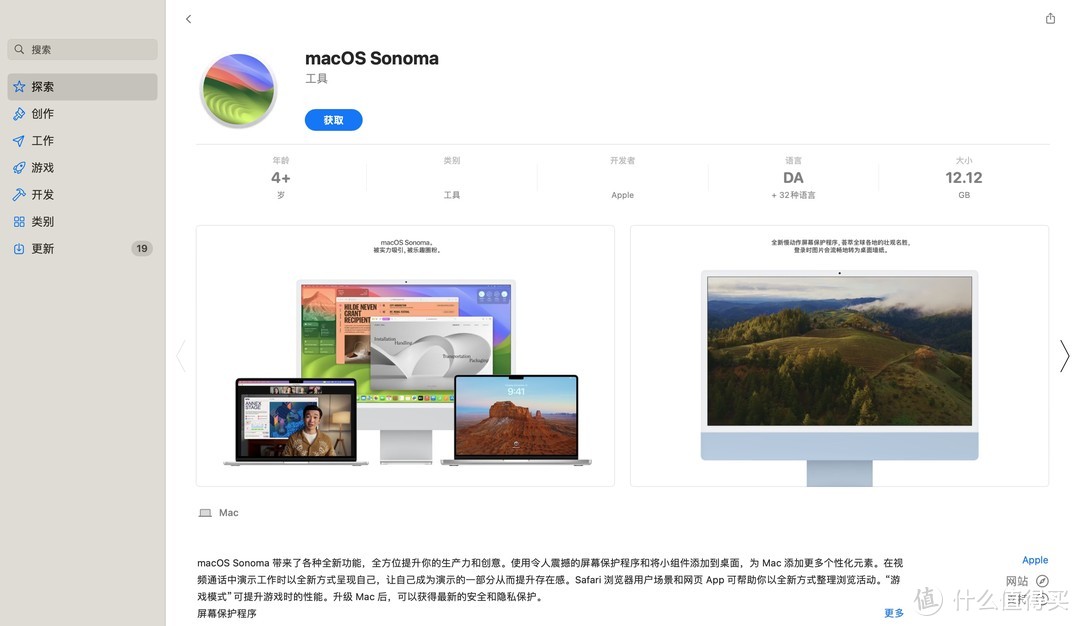
点击“获取”开始下载,即可将官方的镜像下载到电脑。
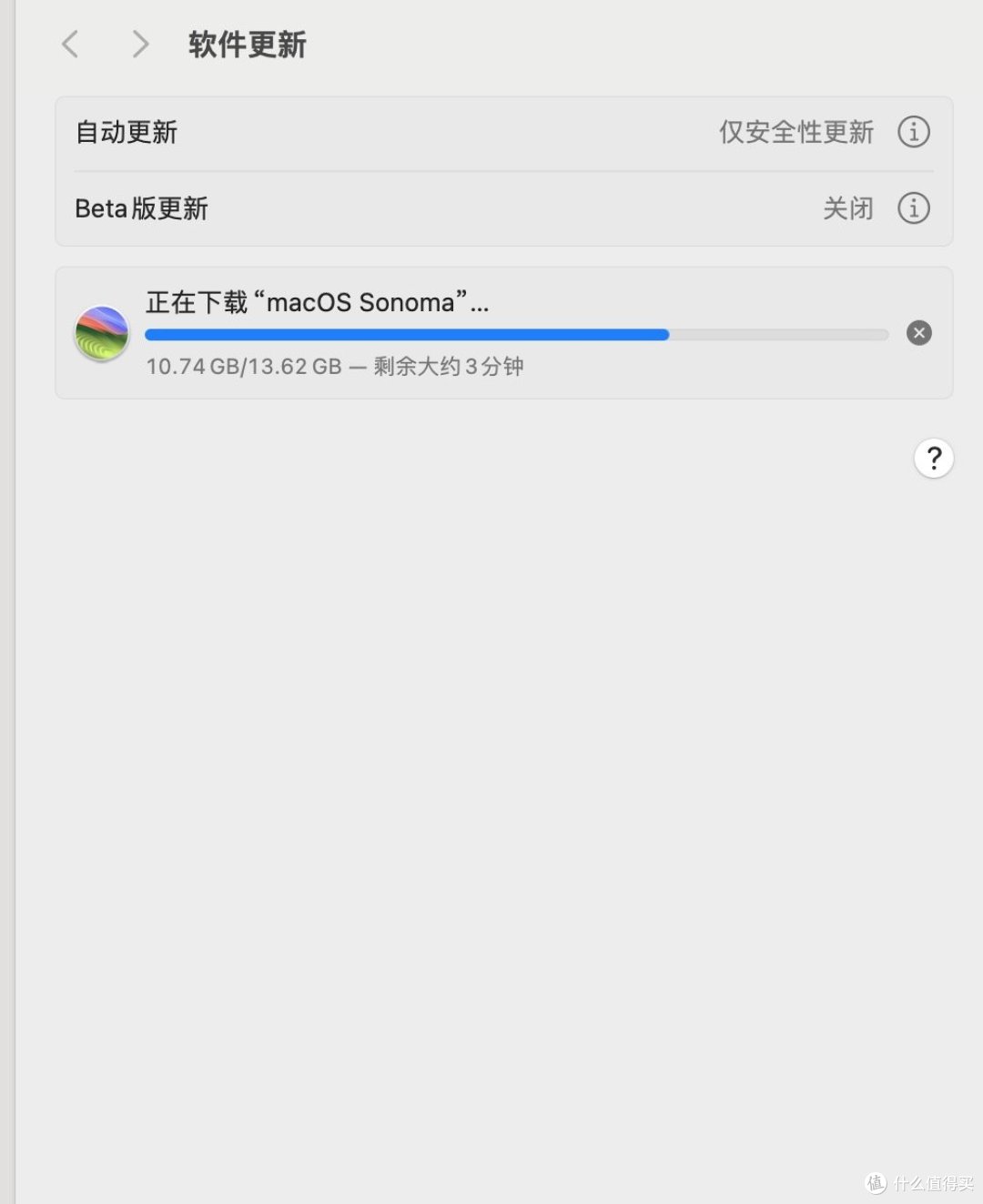
下载完成之后,会弹出下图的界面:
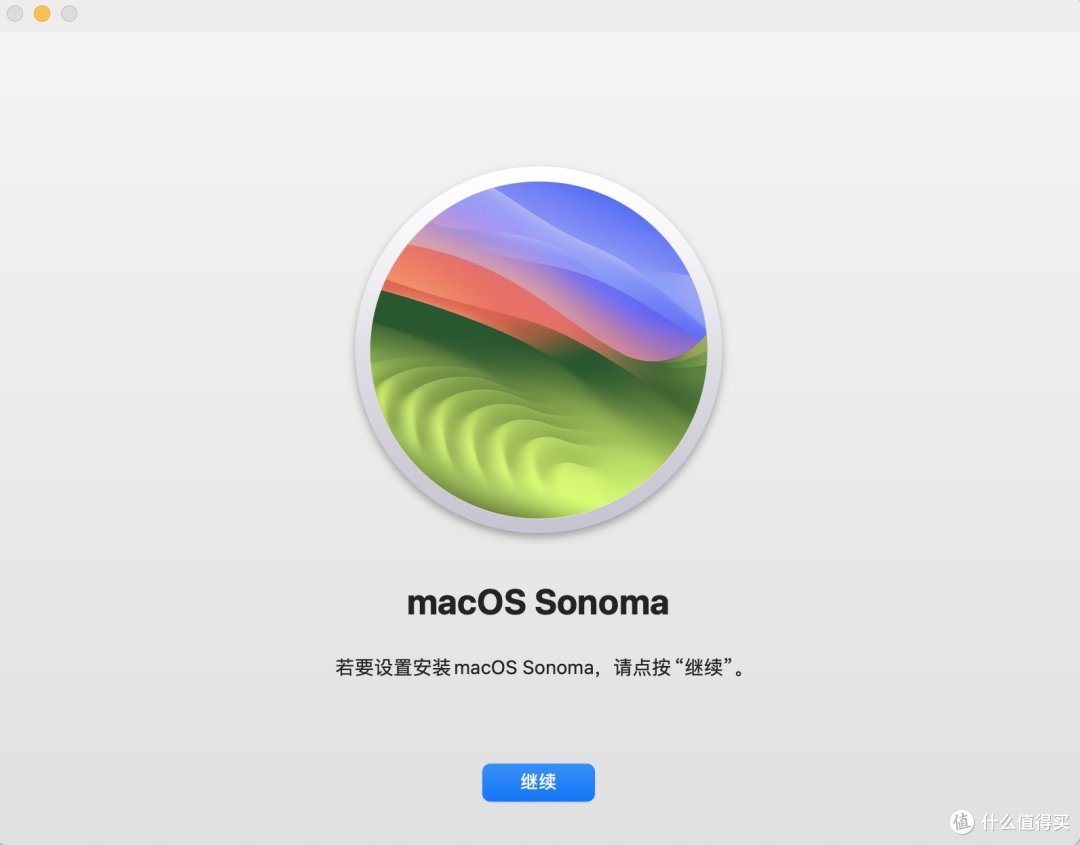
第2步、将官网的iso写入u盘,制作u盘启动盘。
首先按照下面的方法抹掉u盘:
格式设置为Mac OS 扩展(日志式),方案GUID分区图,名字自己设置一个,我设置的是sd128:
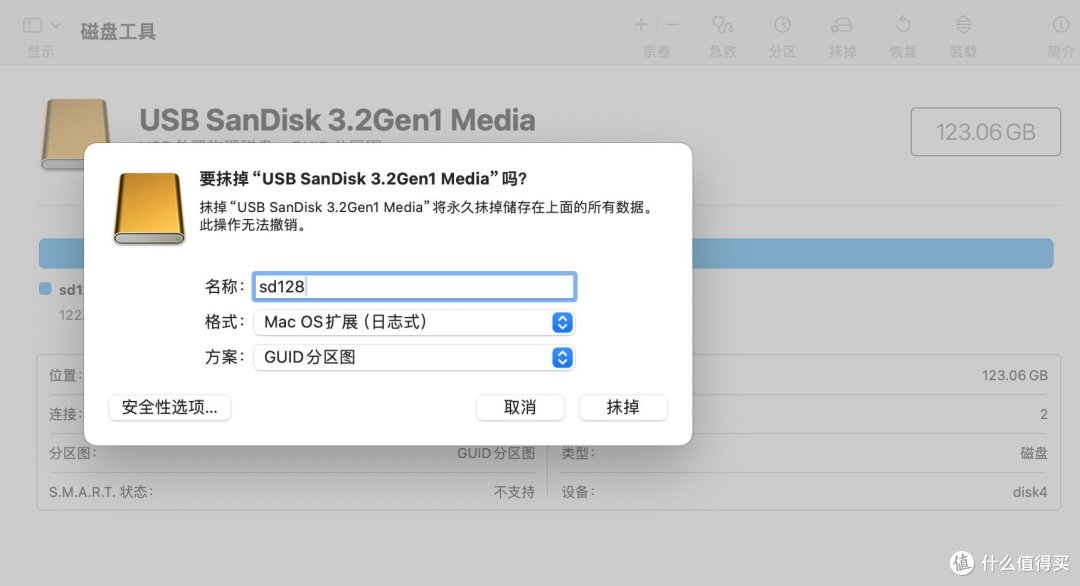
之后,打开终端,在终端输入下面的命令,将刚才下载好的sonoma系统iso文件写入u盘(注意下面命令的sd128是u盘的名字):
sudo /Applications/Install macOS Sonoma.app/Contents/Resources/createinstallmedia --volume /Volumes/sd128
这时候问你是否继续,点击Y回车:
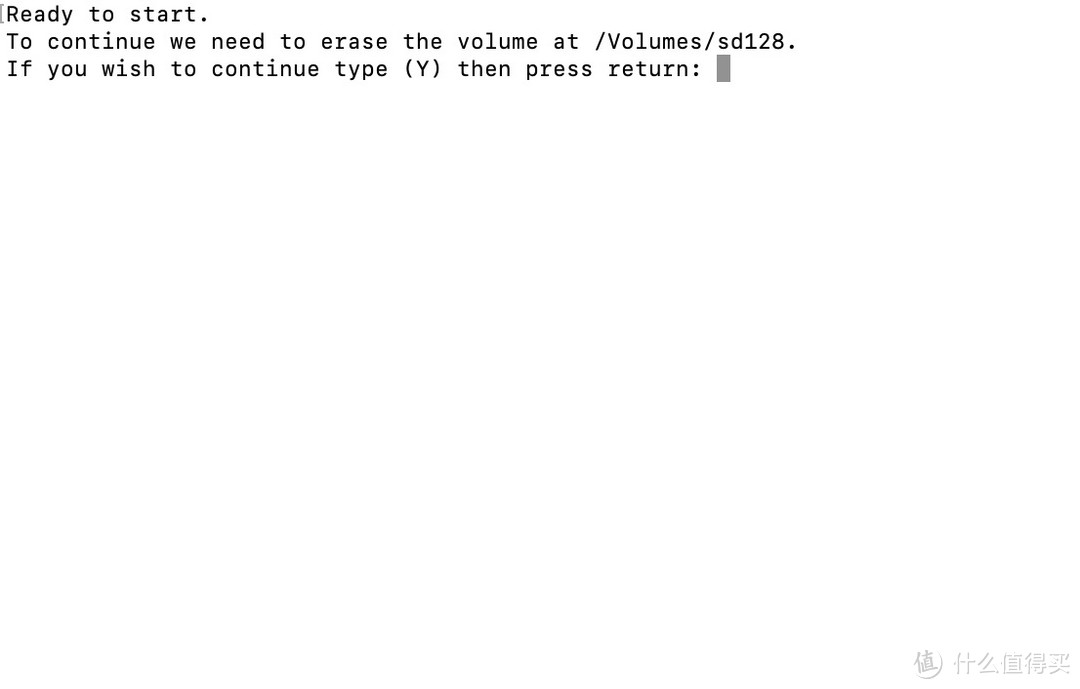
然后开始u盘制作过程:
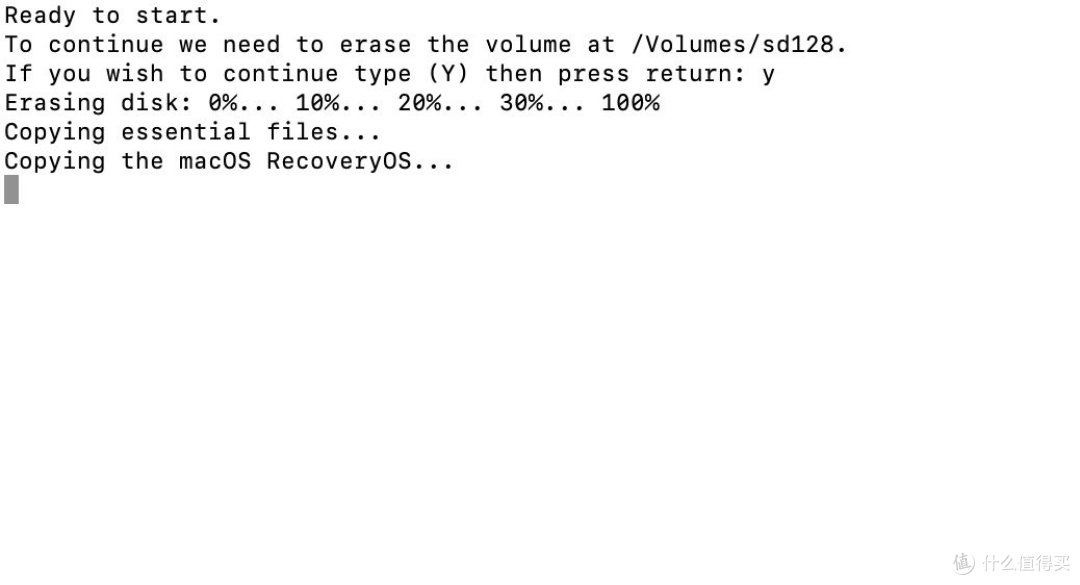
等待大约10几分钟后,出现提示(即出现Install media now available at "/Volumes/Install macOS Sonoma"这一行字),代表U盘已经制作完成了,你的操作系统iso启动盘已经被写入u盘里面了。
这时候你的u盘会变成下面的样子:
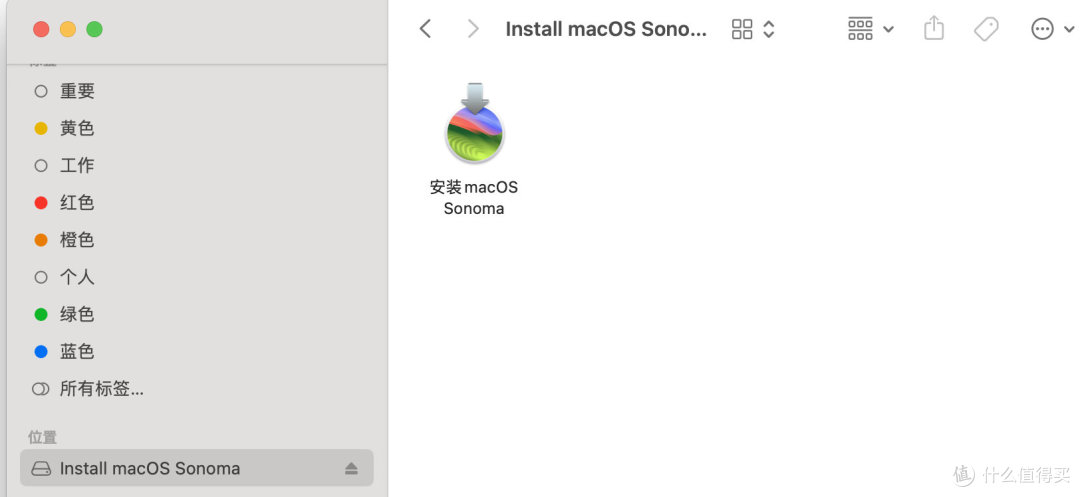
提示:上面介绍的方法是用苹果macOS系统制作u盘启动盘的方法,用windows系统当然也可以制作macOS的u盘启动盘,方法请自行查找。
如果你想要将macOS操作系统直接安装到u盘里面的话,可以执行下面的步骤:
将u盘抹掉为APFS格式,名称自己设置即可(我设置成sd128):
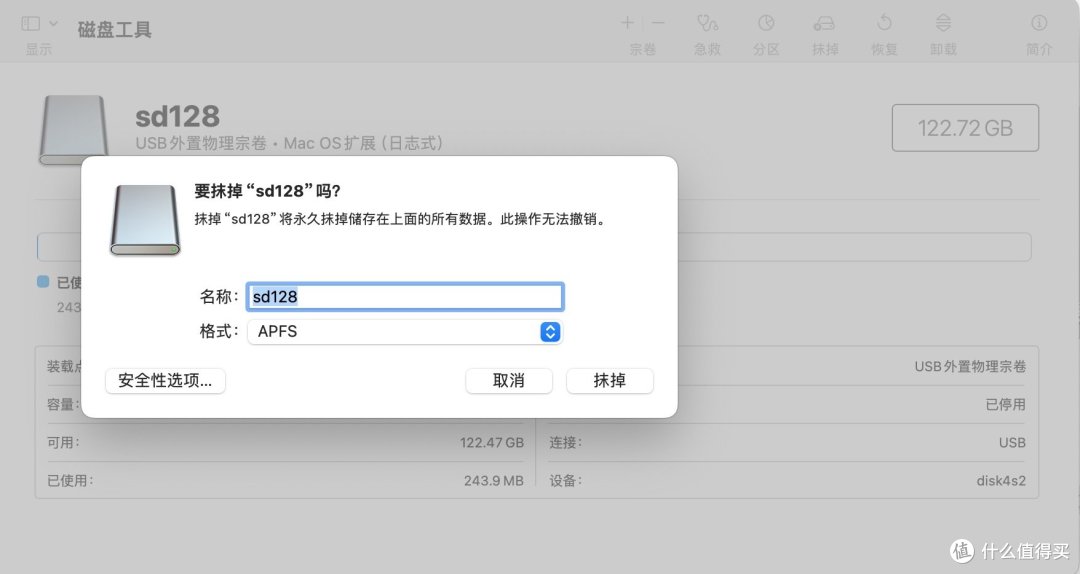
在下图的界面点击继续(苹果APP下载完sonoma系统后,会自动弹出下图的界面):
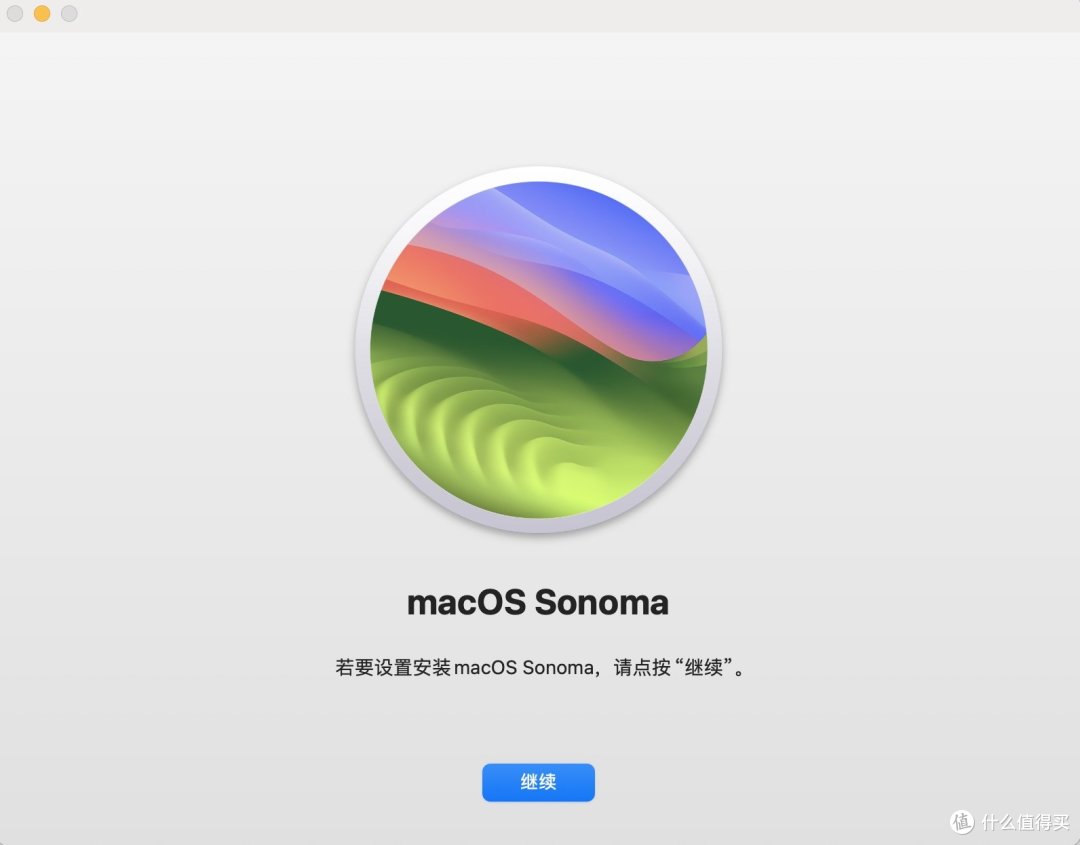
选择将macOS系统安装到u盘:
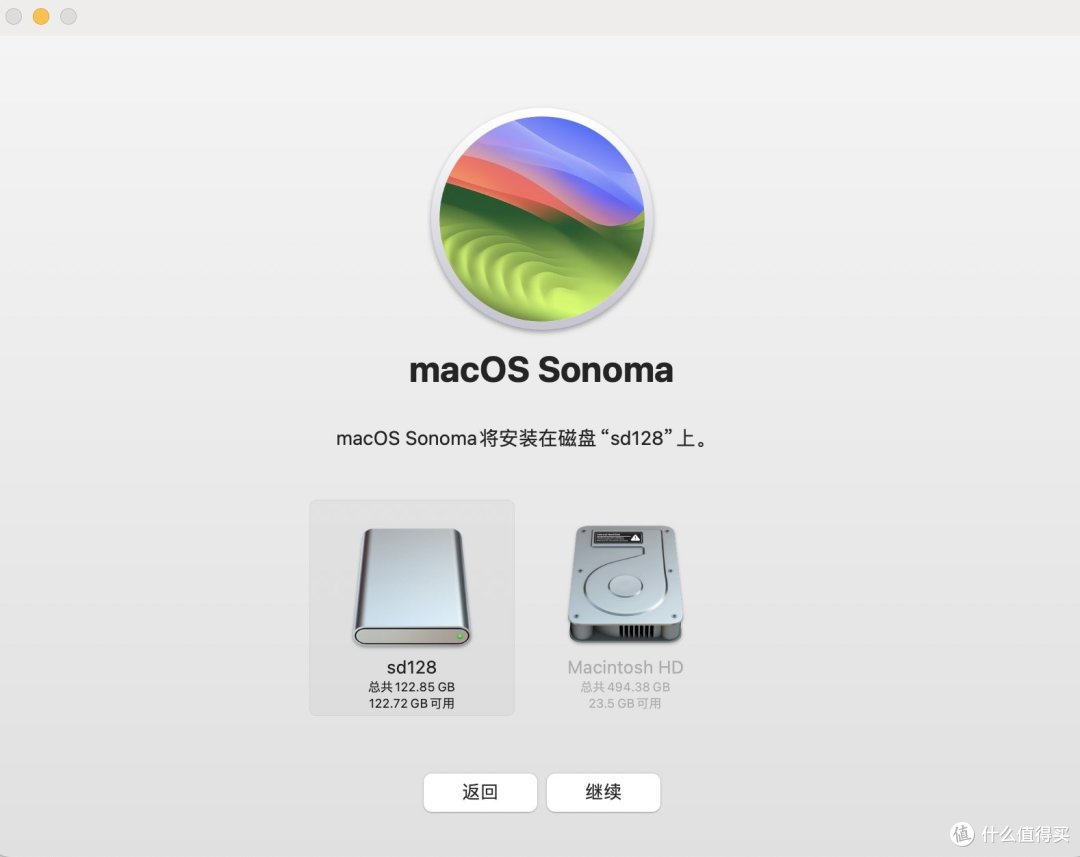
出现下图的界面,代表开始将macOS系统安装到u盘里面的过程了,操作系统安装到u盘的整个过程大约持续50分钟。我想没人会把操作系统安装到u盘吧,我只是展示一下可以这么干,展示完成,我就点“取消”按钮,取消安装了。
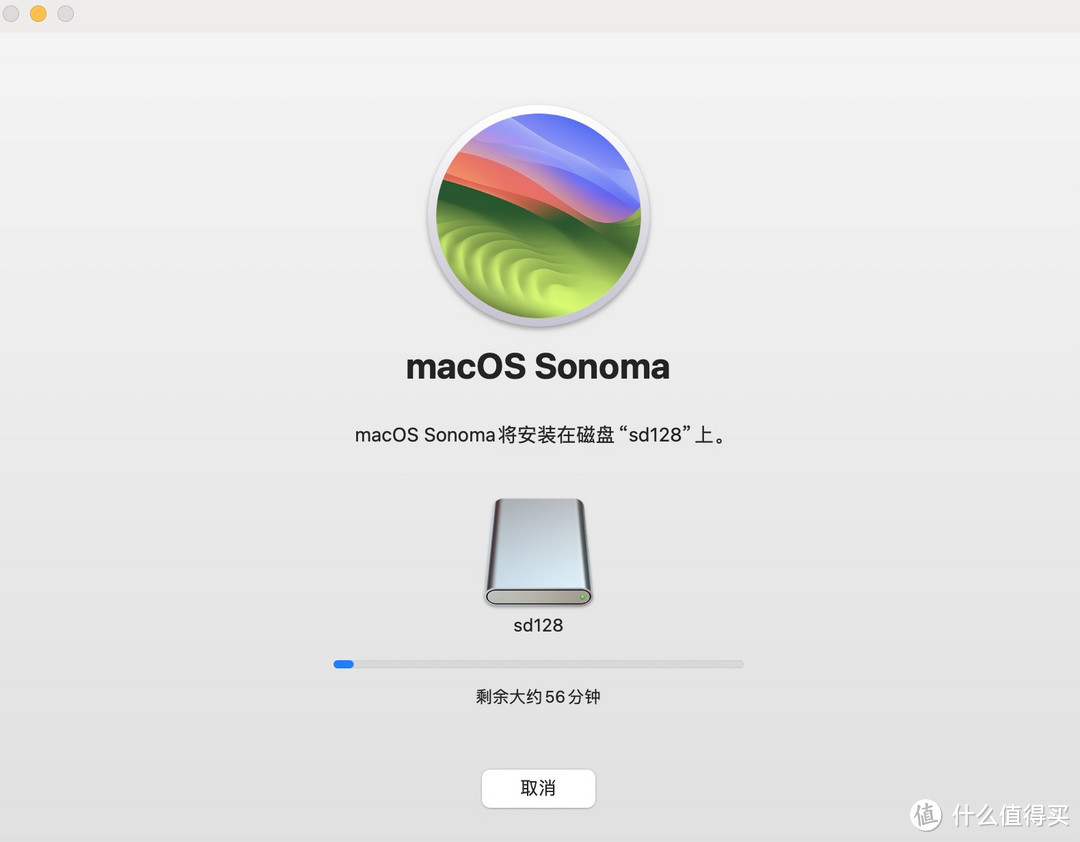
第3步、用DiskGenius软件处理要安装macOS系统的硬盘
首先选择你要安装macOS操作系统的硬盘,然后“删除当前磁盘的所有分区”:
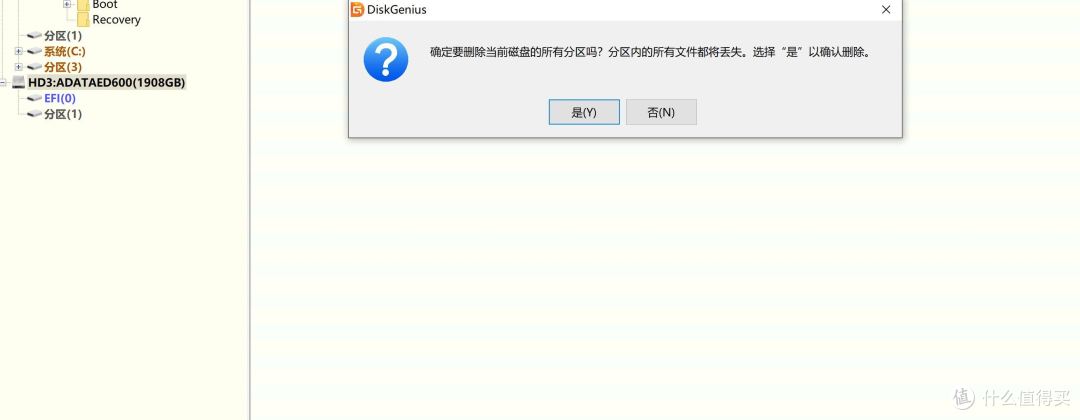
在上图的界面点击“是”之后,再点击软件左上角的“保存更改”按钮:
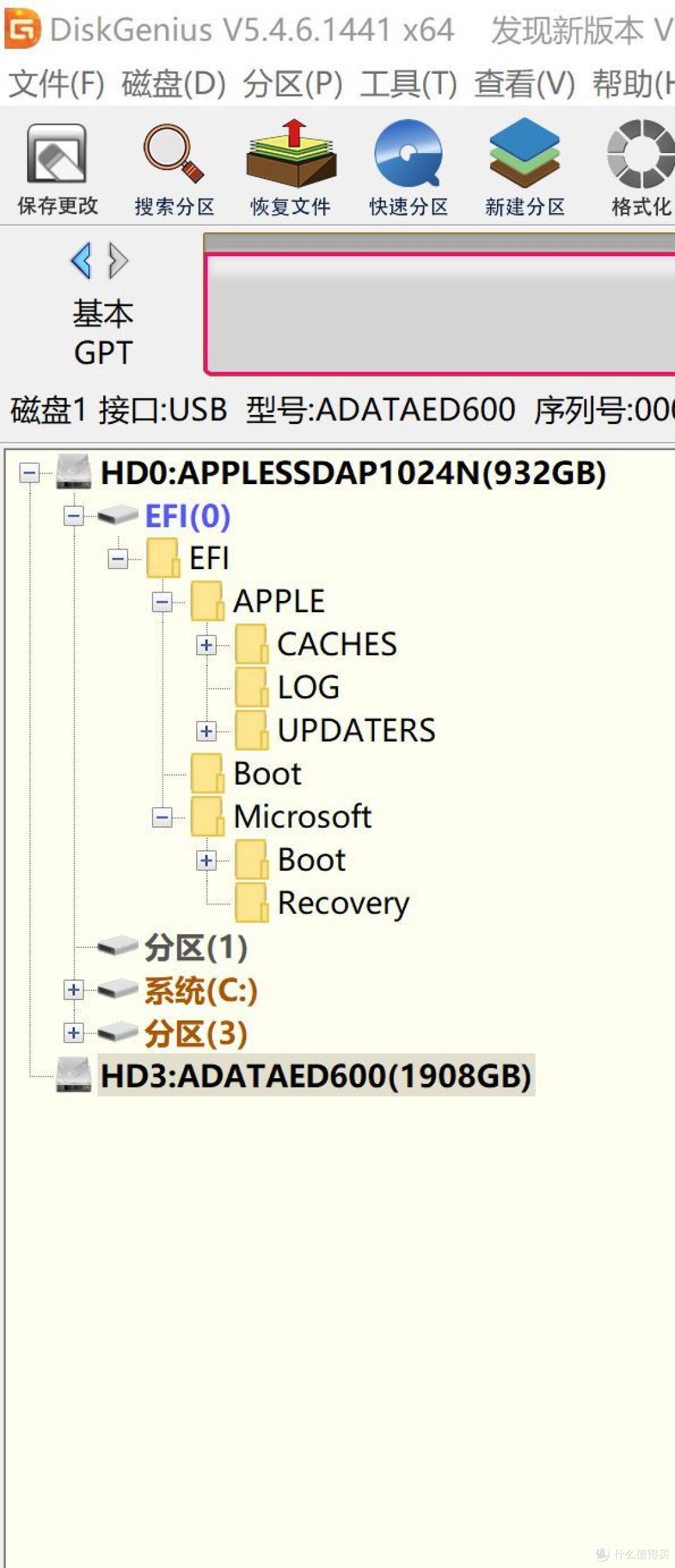
然后,鼠标左键选定这个你要安装macOS系统的硬盘,点击软件上方的新建分区按钮,会弹出下图的界面:
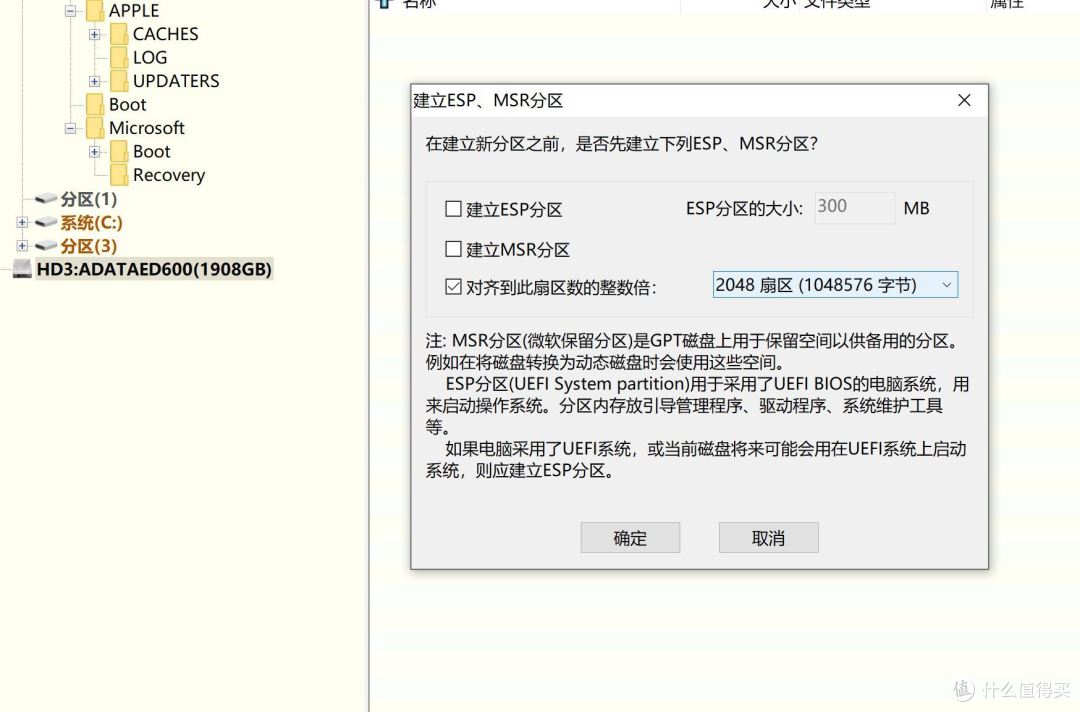
记得在“建立ESP分区”前面打勾(见下图),然后点击“确定”按钮:
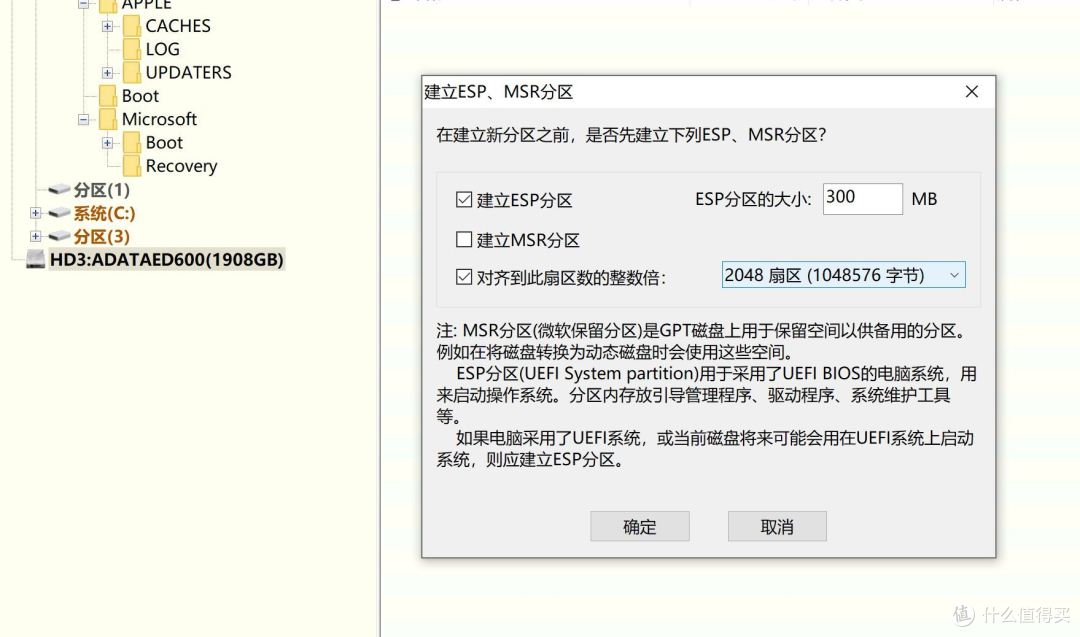
之后会弹出下图的界面,卷标我设置了mac2T的名字,你也可以设置成你想要的任意名字:
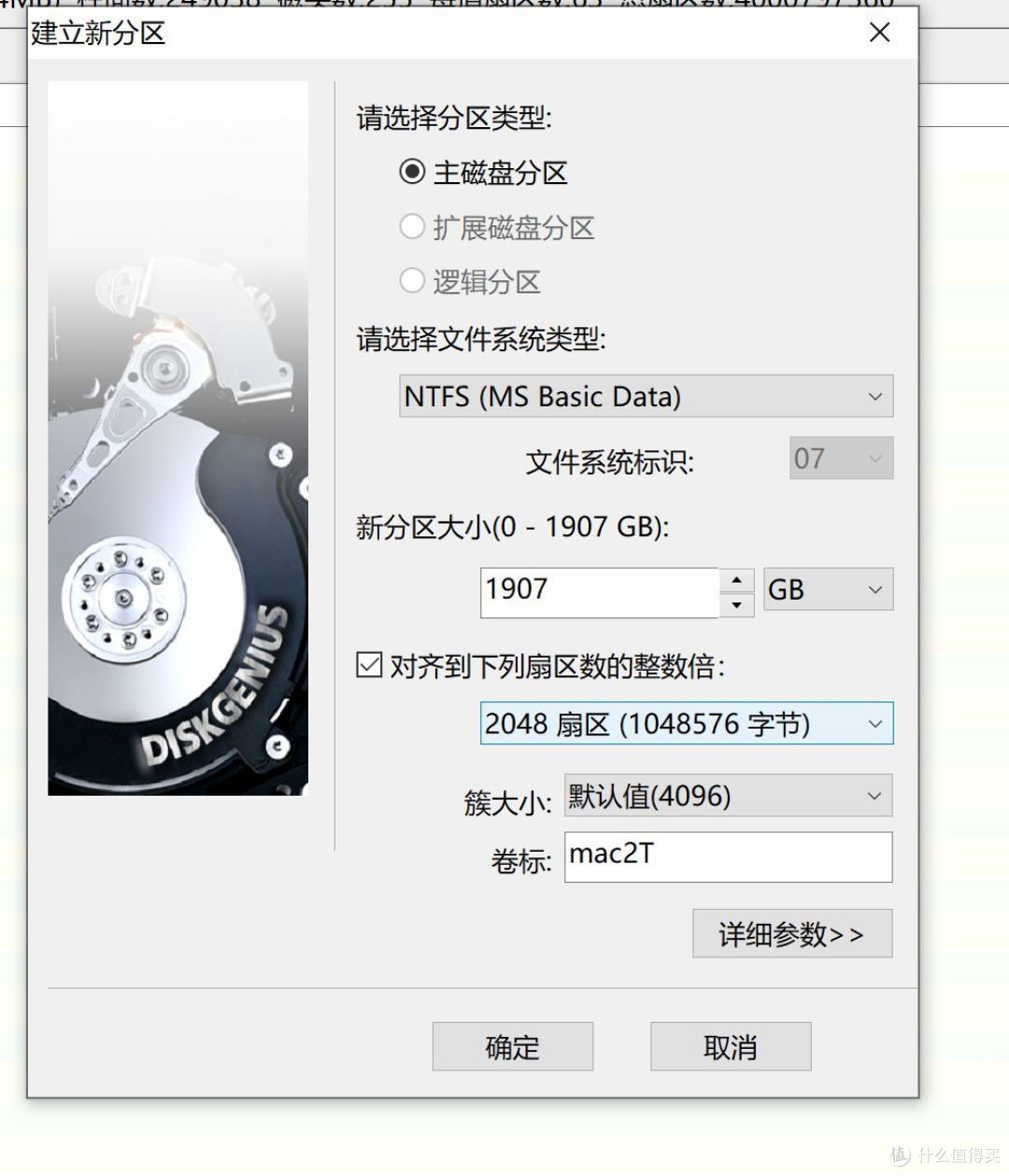
在上图界面点击“确定”按钮后,点击软件左上角的保存更改按钮,出现下图的界面,再点击“是”按钮:
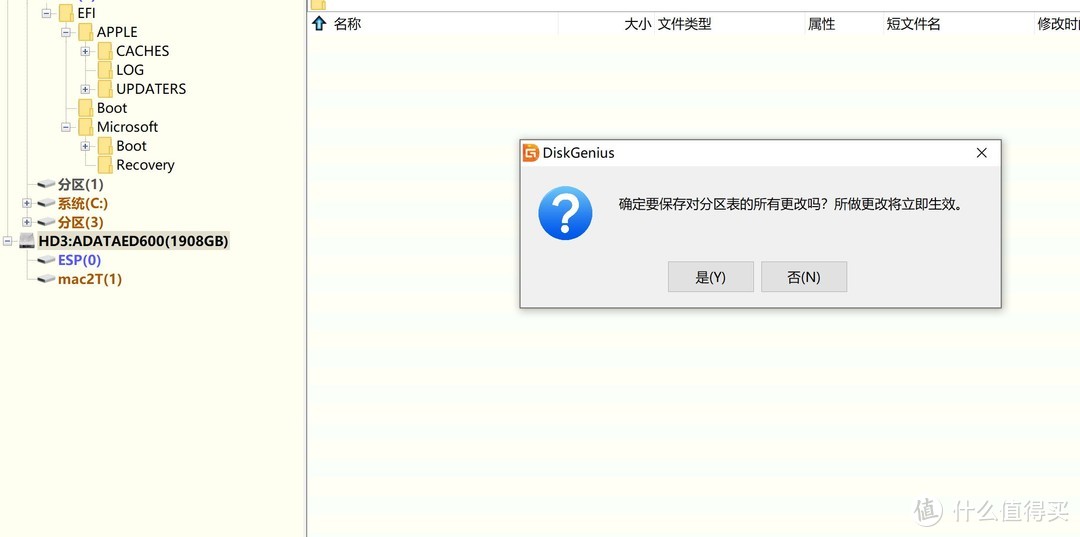
这时候,你要安装macOS的那个硬盘,出现了名字叫做ESP和mac2T的两个分区,分别打开ESP和mac2T两个分区,也就是你刚才创建的那两个分区,这两个磁盘分区里面的任何你能看见的文件都“强制删除”掉:
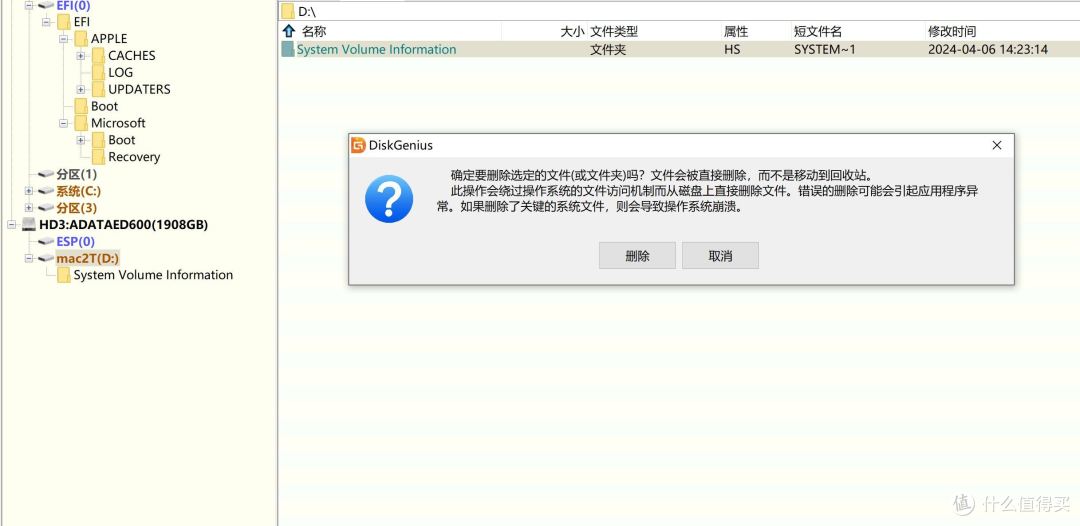
将对应于你的电脑的EFI文件拷贝到ESP磁盘分区下面:
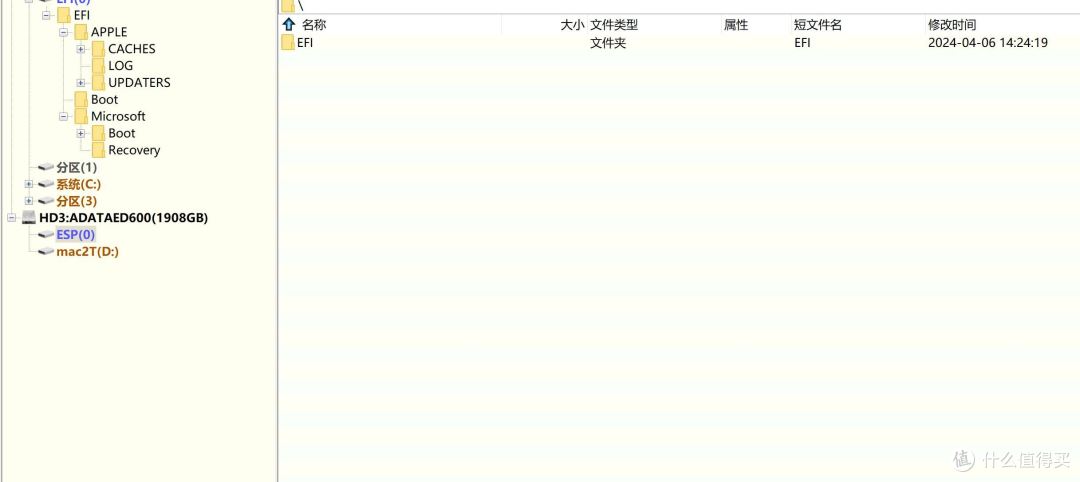
第4步、开始无网络安装macOS系统
用DiskGenius软件处理好的MacOS硬盘,插入你第2步制作好的u盘启动盘一起,启动电脑。将硬盘的EFI分区设置成第1启动项,就可以开始无网络安装macOS系统了。
开机后,出现下图的界面,选择Disk Utility:
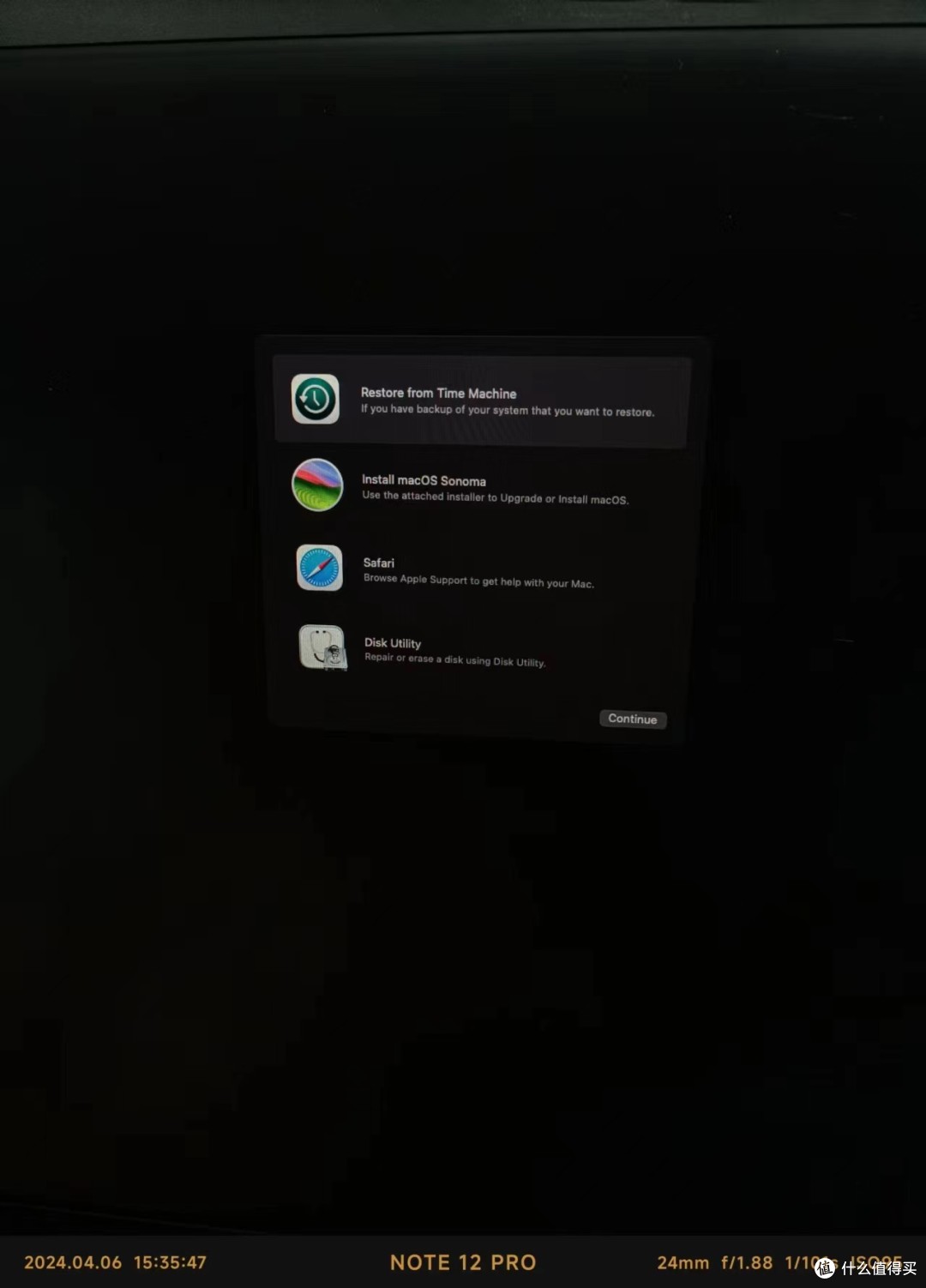
然后弹出类似下图的界面,在这个界面选择你将要安装macOS系统的硬盘,将它抹掉(点击Erase按钮),格式化成APFS格式,名字随意设置,我设置成mac2T:
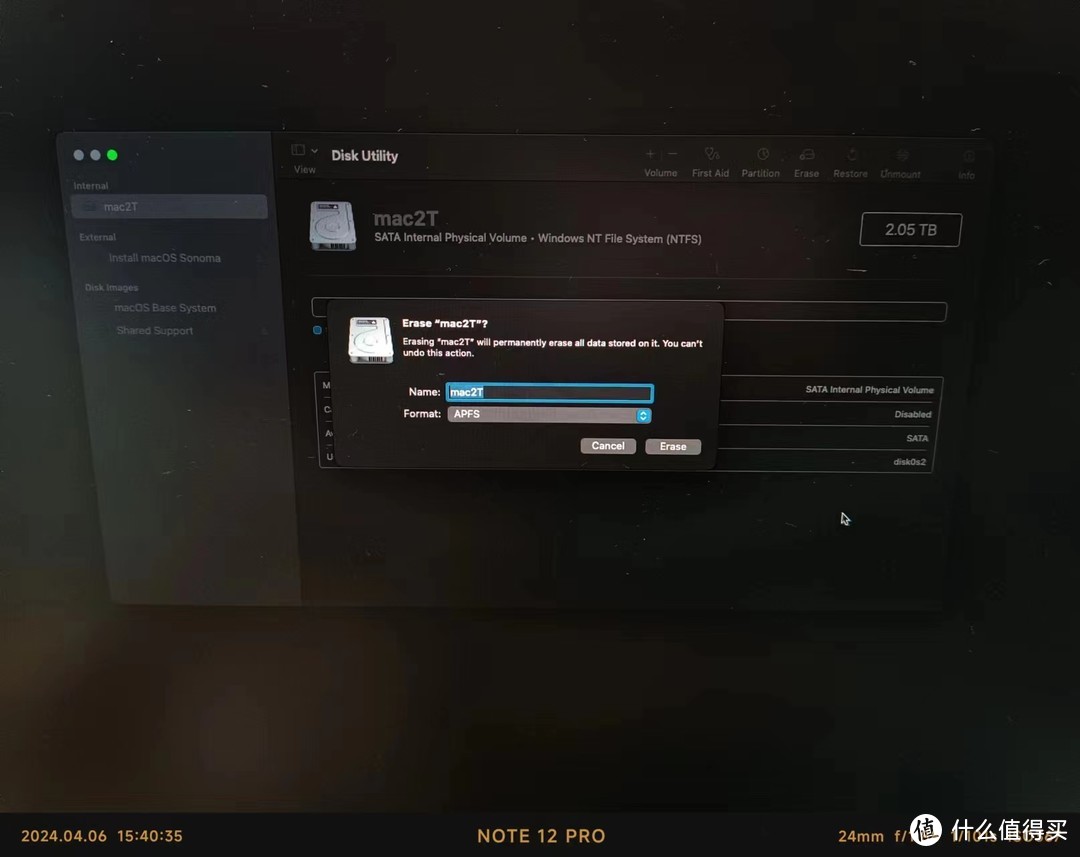
然后回到刚才的界面,选择Install macOS Sonoma:
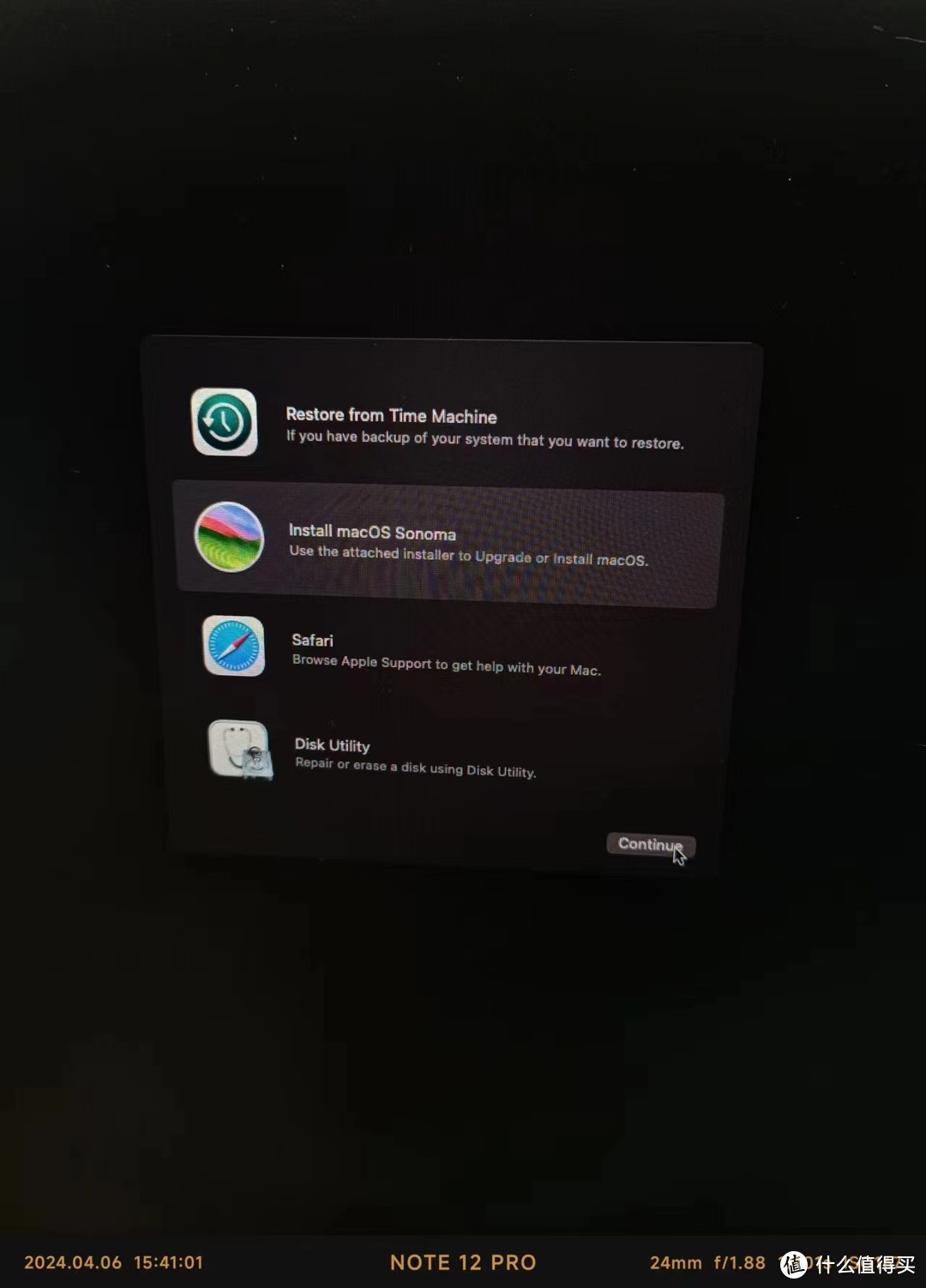
接着选择你刚才APFS抹掉的硬盘,开始安装:
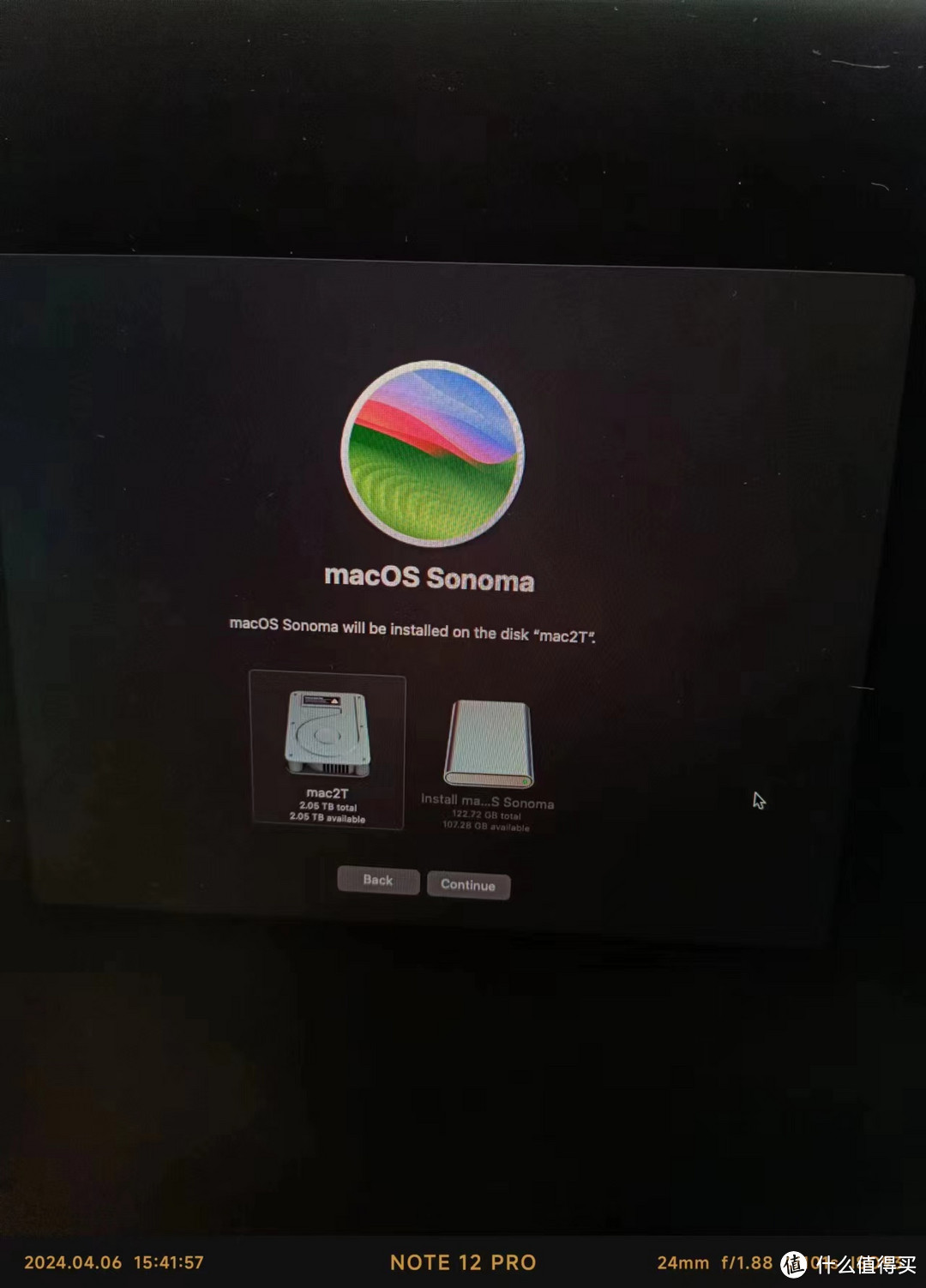
等待安装过程完成即可:
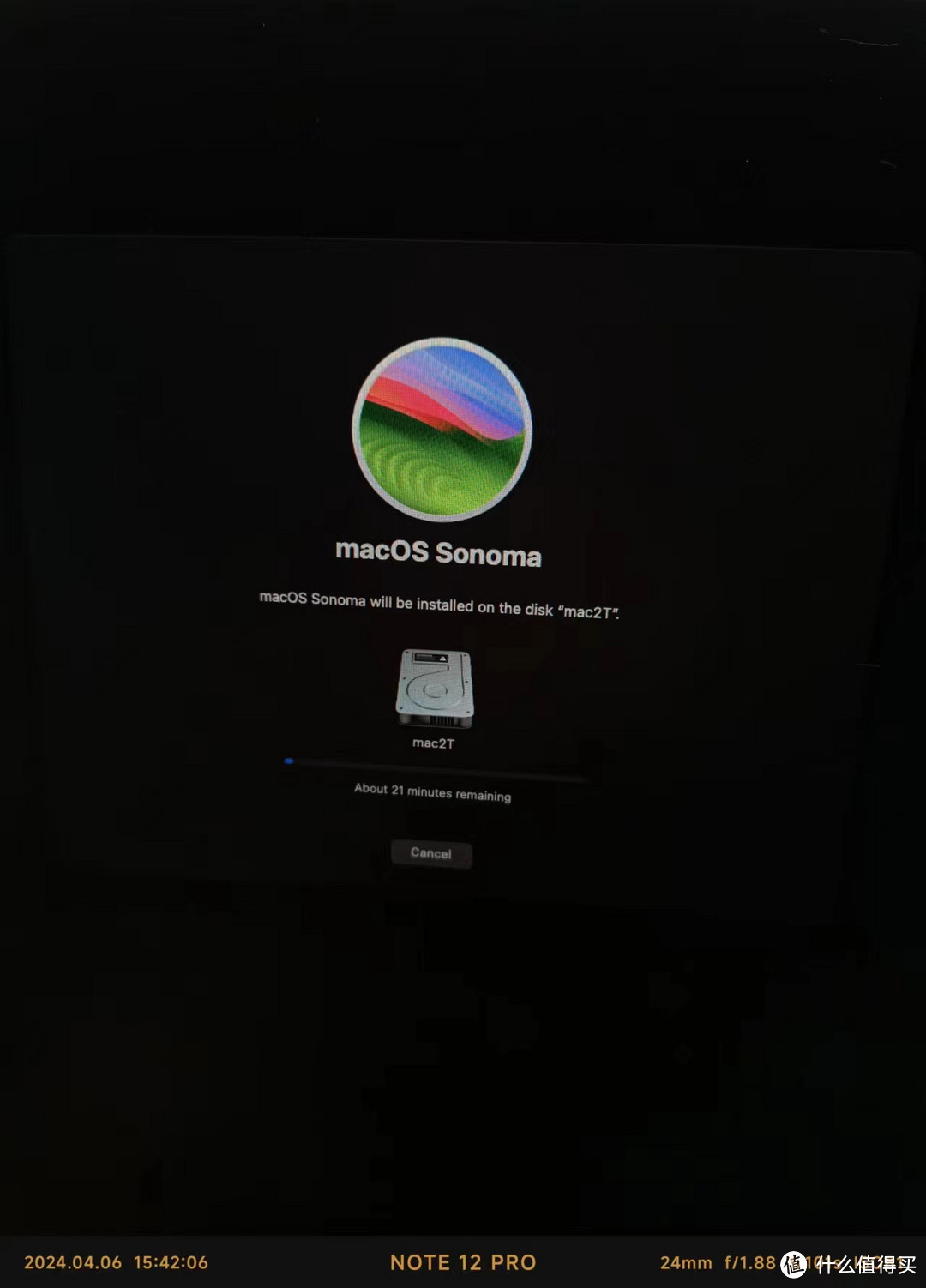
所以即使你的网卡损坏了,一样可以安装macOS。
全文完,谢谢观看。
作者声明本文无利益相关,欢迎值友理性交流,和谐讨论~




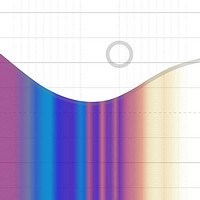
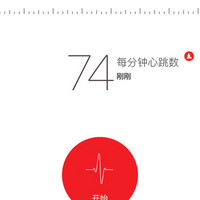
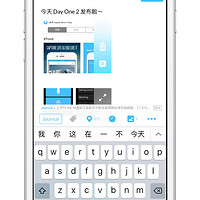













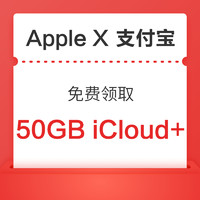
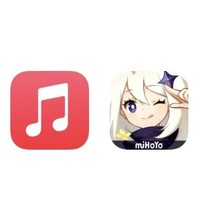






















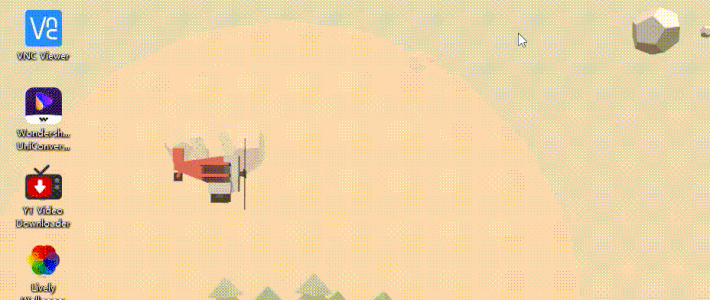
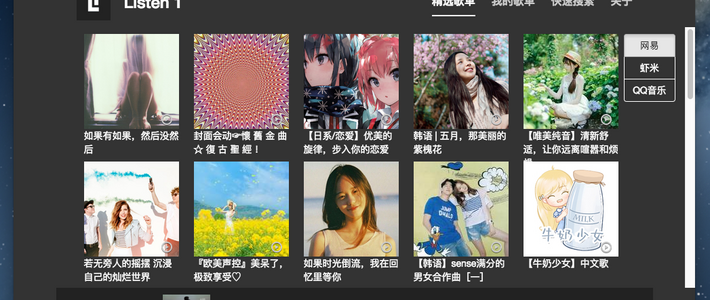





















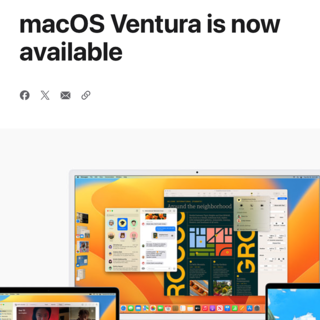
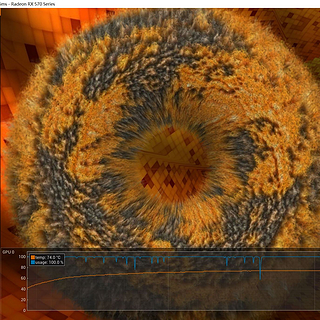































无限城ming帝
校验提示文案
lyls
校验提示文案
值友1978508095
校验提示文案
李歇特冯兹拜因巴哈
校验提示文案
mingxulin
校验提示文案
值友8974565270
校验提示文案
弗老大
校验提示文案
大胃王DAVID
校验提示文案
肥肥白白小兔兔
校验提示文案
肥肥白白小兔兔
校验提示文案
李歇特冯兹拜因巴哈
校验提示文案
值友1978508095
校验提示文案
大胃王DAVID
校验提示文案
lyls
校验提示文案
弗老大
校验提示文案
mingxulin
校验提示文案
值友8974565270
校验提示文案
无限城ming帝
校验提示文案